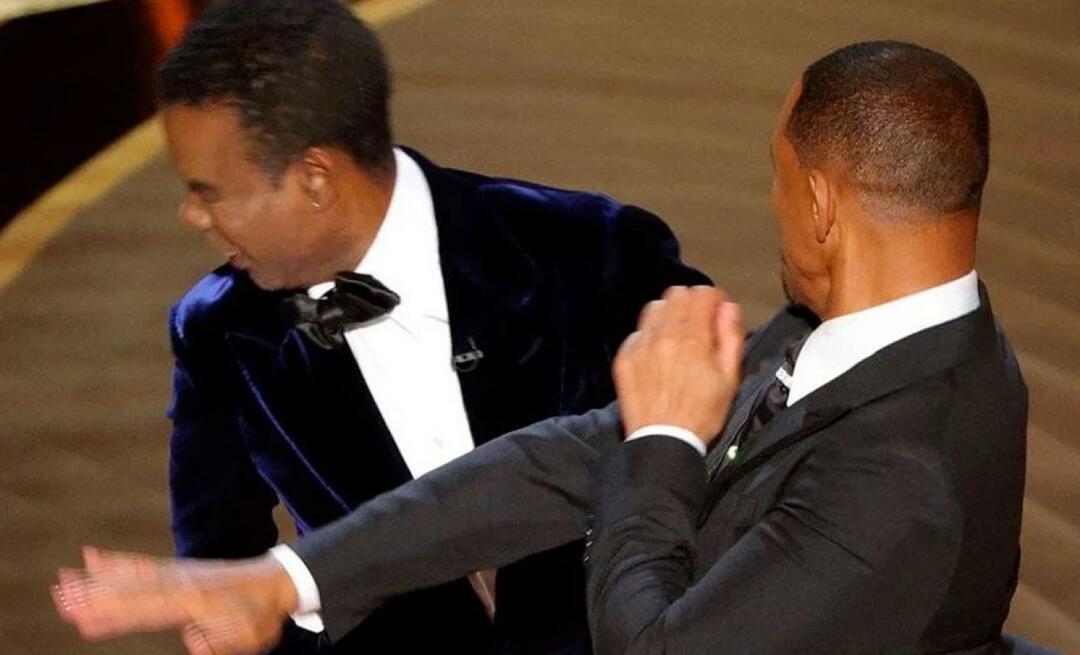Comment migrer des contacts d'iOS vers Android et d'Android vers iOS
Iphone Ios Androïde / / March 18, 2020
Vous pouvez exporter des données vCard d'iOS vers Android ou d'Android vers iPhone en quelques minutes seulement.

graphique vCard par Everaldo Coelho et YellowIcon; [LGPL], via Wikimedia Commons
Trois façons d'exporter des contacts depuis iOS
La première étape pour sortir vos contacts d'iOs et de votre téléphone Android consiste à les exporter sous forme de fichier .vcf. C'est ce qu'on appelle une vCard, et c'est une norme Internet multiplateforme pour le partage des informations de contact. Vous pouvez avoir plusieurs contacts dans un même fichier .vcf. Il existe trois façons d'exporter les informations de contact .vcf depuis iOS, qui nécessitent toutes un accès à un ordinateur de bureau (peut être Linux, Windows ou macOS).
Méthode 1: exporter la vCard depuis iCloud (n'importe quel navigateur Web de plate-forme)
- lancement Réglages sur votre iPhone, ouvrez iCloud puis activez Contacts, ce qui synchronisera vos contacts avec iCloud.
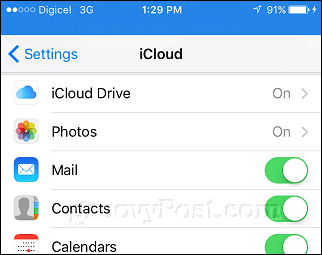
- Sur votre ordinateur, connectez-vous à iCloud, puis ouvrez l'application Web Contacts, sélectionnez un contact, puis appuyez sur Contrôle + A ou Commande + A sur votre clavier pour sélectionner tous les contacts. Cliquez sur le menu rouage, puis cliquez sur Exporter une vCard.
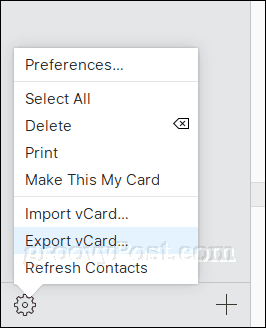
- Enregistrez le fichier vCard sur votre disque dur.
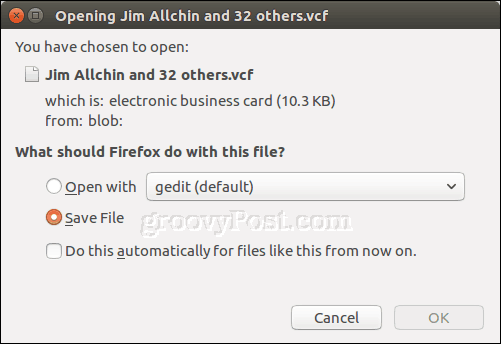
Méthode 2: exporter des contacts depuis iTunes (Windows)
Si iTunes est installé sur un ordinateur Windows, vous pouvez ignorer l'étape iCloud en retirant vos contacts directement de votre téléphone. (Remarque: Si vous synchronisez déjà vos contacts iPhone avec iCloud, vous devrez désactiver cette option dans Paramètres> iCloud.)
- Connectez votre iPhone à votre ordinateur et lancez iTunes. Ouvrez la page de l'appareil, puis choisissez de synchroniser vos contacts avec les contacts Windows.
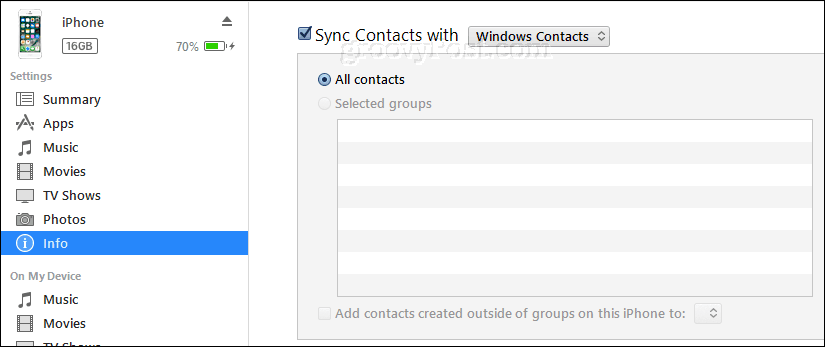
- Dans iTunes, cliquez sur Appliquer ensuite Sync.
- Ouvrez votre dossier personnel. Un moyen rapide de le faire consiste à appuyer sur Touche Windows + R, type: % userprofile% puis appuyez sur Entrée.
- Ouvrez le dossier Contacts, cliquez sur Exportation dans la barre de commandes, sélectionnez vCards puis cliquez sur Exportation.
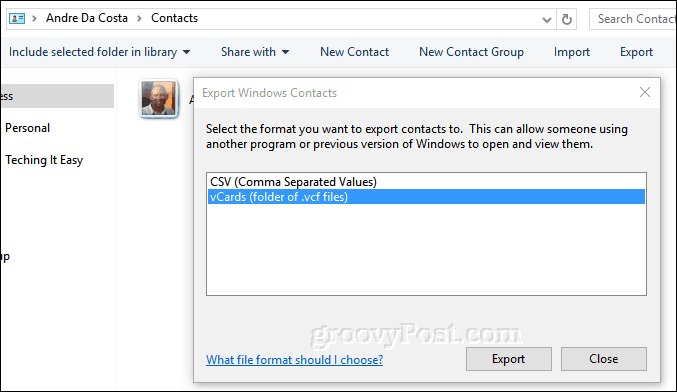
Méthode 3: exporter des contacts iOS à partir des contacts macOS du bureau (macOS)
Si vous utilisez macOS, vos contacts sont déjà synchronisés avec votre bureau et vous n’avez pas besoin d’aller sur iCloud.com sur le Web.
- Ouvrez l'application Contacts, puis cliquez sur Fichier> Exporter> Exporter la vCard.
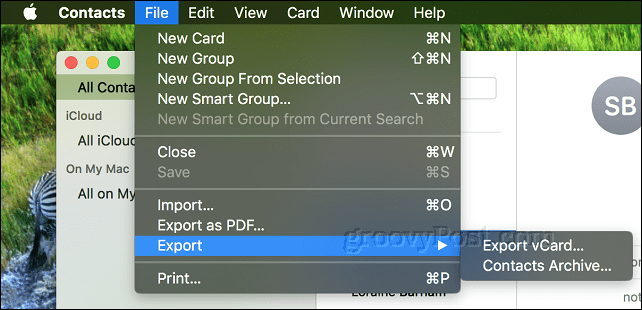
Importer des contacts vCard depuis iOS dans Gmail
Le système d'exploitation Android se synchronisera automatiquement avec votre compte Google. Ainsi, lorsque vous importez vos contacts sur Gmail, ils sont transférés sur votre appareil Android. Suivez ces étapes sur un ordinateur.
- Connectez-vous à votre Gmail compte, cliquez sur le menu Gmail puis sur Contacts.
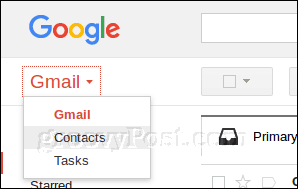
- Clique le Importation menu; cela lancera le Importer des contacts depuis d'autres comptes sorcier. Clique le Fichier CSV ou vCard option.
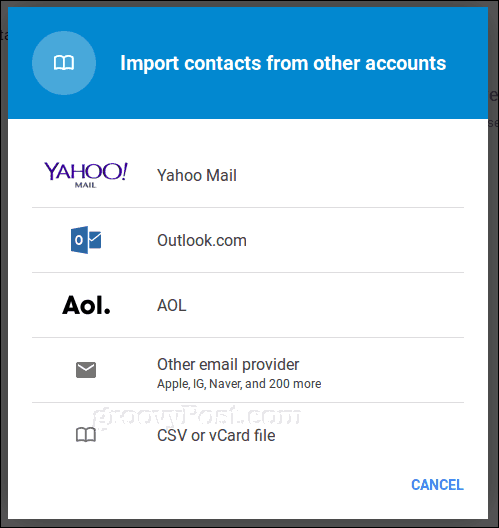
- Étant donné que le nouveau service Google Contacts ne prend pas directement en charge l'importation de fichiers vCard, Google vous demandera d'utiliser l'ancien service Contacts. Cliquez sur Accéder aux anciens contacts.
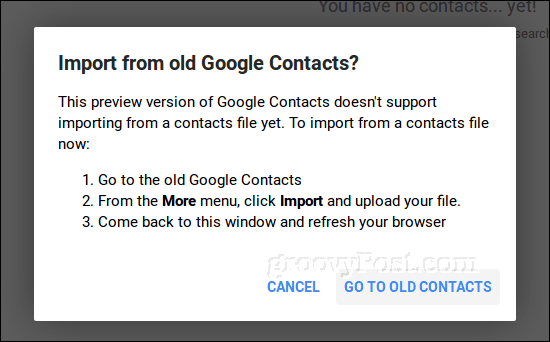
- Dans l'ancien service Contacts, cliquez sur le Contacts d'importation lien, accédez à l'endroit où vous avez stocké le fichier vCard, puis cliquez sur Importer.
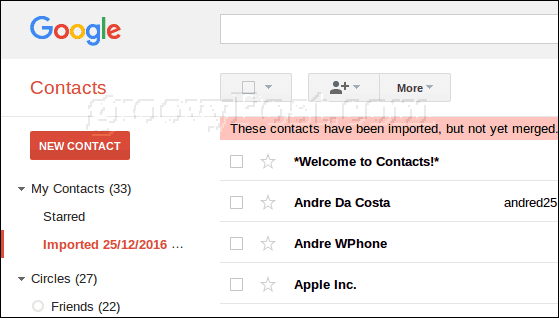
Vos contacts sont désormais dans Gmail, qui se synchronisera automatiquement avec le système d'exploitation Android.
Migrer des contacts d'Android vers iOS
Pour les utilisateurs migrant d'Android vers iOS, le processus est tout aussi simple. Pour ce faire, vous devez exporter le fichier .vcf depuis Gmail, puis l'importer dans iCloud.
- Connectez-vous à Gmail, ouvrez Contacts et sélectionnez tous les contacts (cliquez sur le bouton coche en haut à droite). Clique le Plus menu puis cliquez sur Exportation.
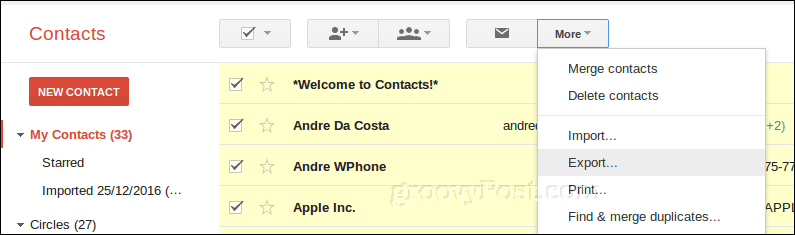
- Choisissez vCard, cliquez sur Exportation puis enregistrez sur votre disque dur.
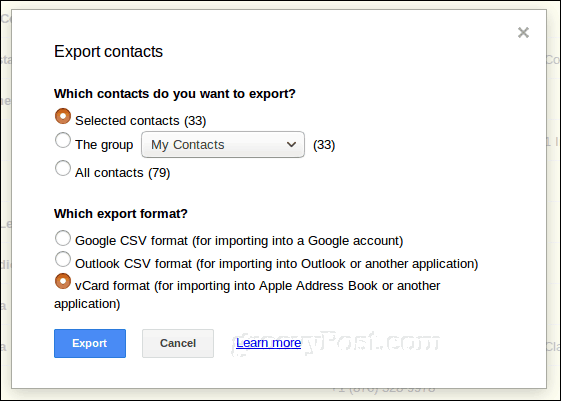
- Connectez-vous à iCloud, ouvrez l'application Web Contacts, cliquez sur le menu Cog et cliquez sur Importer une vCard. Sélectionnez le fichier vCard puis cliquez sur Ouvert.
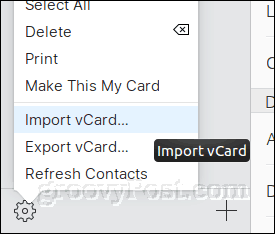
Conclusion
Comme vous pouvez le voir, il est assez simple d'exporter des contacts depuis votre iPhone et de les importer sur votre téléphone Android (et vice versa). Le format vCard permet de transférer rapidement et facilement toutes vos coordonnées sur toutes les plateformes.
Dites-nous ce que vous pensez! Est-ce quelque chose que vous faites souvent? Quelle est votre configuration mobile, êtes-vous exclusivement Android ou iOS ou rebondissez-vous entre les deux de temps en temps?